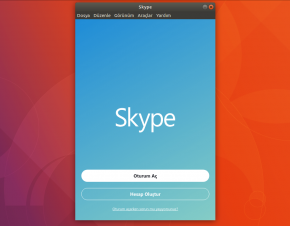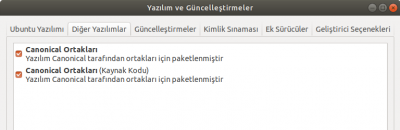Skype: Revizyonlar arasındaki fark
kDeğişiklik özeti yok |
kDeğişiklik özeti yok |
||
| 5. satır: | 5. satır: | ||
|geliştirici = Microsoft<br>(İlk geliştirici: Skype Limited) | |geliştirici = Microsoft<br>(İlk geliştirici: Skype Limited) | ||
|işletim_sistemi = Linux, Windows, Mac OS X | |işletim_sistemi = Linux, Windows, Mac OS X | ||
|türü = | |türü = VoIP istemcisi | ||
|lisansı = Sahipli yazılım | |lisansı = [[Sahipli yazılım]] | ||
|resmi_sitesi = [http://www.skype.com www.skype.com] | |resmi_sitesi = [http://www.skype.com www.skype.com] | ||
}} | }} | ||
14.08, 27 Haziran 2016 tarihindeki hâli
| Skype | |
|---|---|
| Geliştiren(ler): | Microsoft (İlk geliştirici: Skype Limited) |
| İşletim sistemi: | Linux, Windows, Mac OS X |
| Türü: | VoIP istemcisi |
| Lisansı: | Sahipli yazılım |
| Resmi sitesi: | www.skype.com |
Skype İnternet üzerinden iletileşme ve telefon görüşmesi yapılmasını sağlayan bir yazılımdır. VoIP teknolojisini kullanır. Windows, Mac OS X, Linux, Android, iOS gibi işletim sistemleri için sürümleri bulunmaktadır.
Skype Limited firması tarafından geliştirilmeye başlanan yazılım Ekim 2005'te eBay tarafından tekrar satışa çıkarılmak üzere 2,6 milyar dolara satın alınmıştır. 10 Mayıs 2011'de Microsoft, 8,5 milyar dolar karşılığında satın almıştır.
| Bu yazılım hakkında ek bilgiler için Vikipedi'deki Skype maddesine bakabilirsiniz... |
Kurulum
1. Yol
- Sistem Ayarları > Yazılım ve Güncelleştirmeler yolunu izleyin.
- Karşınıza gelen pencerede Diğer Yazılımlar sekmesine geçin.
- Orada Canonical Ortakları depolarını resimdeki işaretlenmiş olup olmadığını kontrol edin. Eğer işaretli değillerse işaretleyin.
- Uçbirimi açın. Önce
sudo apt-get updatekomutunu kullanarak yazılım depolarını güncelleyin. - Artık
sudo apt-get install skypekomutunu kullanarak ya da Ubuntu Software, Synaptic gibi grafik arayüzler üzerinden Skype'ı kurabilirsiniz.
2. Yol
Skype'ın Ubuntu sürümünü web sitesinden indirip, ardından indirdiğiniz .deb uzantılı bu dosyaya çift tıklayarak kurulumu gerçekleştirebilirsiniz. Ancak bu yöntemi kullandığınızda sisteminiz Skype güncellemelerini takip edemeyecektir. Çünkü indirdiğiniz bu paket, bünyesinde Skype paketini barındırıan herhangi bir yazılım deposu kaynağını sisteminize eklemez.